Samsung Galaxy S8/S8+ 的特點之一,是可以配合新推出的 DeX Station 底座,令手機瞬間變成「 PC 」。到底這個底座配合手機,是否真的可以讓大家從此丟掉 PC 呢?
機能解構
DeX Station 就像一個較大的「粉盒」,將機面推開後即變成一個底座,內裡當然具備與 Galaxy S8/S8+ 連接的 USB-C 介面,這樣就可以斜斜的將手機放穩在底座上面。 DeX Station 的機背滿滿是 I/O 接口,兩個 USB 、一個 HDMI 及一個 USB-C 介面佈置在兩邊,「正常」的 USB 介面方便大家連接鍵盤與滑鼠,畢竟 DeX Station 就是要模擬電腦的桌面操作環境,當然亦可以用來連接 USB 手指等。 HDMI 不用多說,就是輸出至屏幕用, USB-C 介面則負責供電。
[row][third_paragraph]
[/third_paragraph][third_paragraph]
[/third_paragraph][third_paragraph]
[/third_paragraph][/row]
比較特別的是 DeX Station 連 LAN 介面也備有,不需靠手機的 Wi-Fi 去連線,令連線更為穩定。另外,底座是沒有附送火牛的,需要配合 S8/S8+ 附贈的充電器去使用,如搭配其他充電器的話有機會不能運作,所以要注意一下。
[row][third_paragraph]
[/third_paragraph][third_paragraph]
[/third_paragraph][third_paragraph]
[/third_paragraph][/row]
一插即用
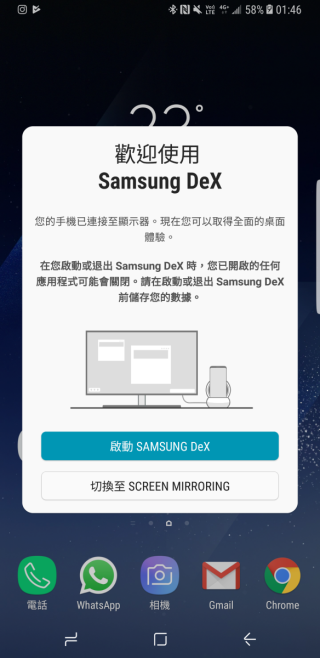
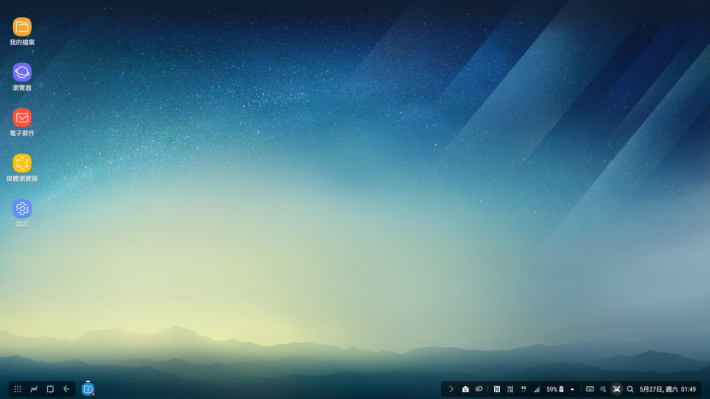
只要將 Galaxy S8/S8+ 插上底座後即可使用 DeX Station 。開始時手機會提示用戶使用 DeX 環境還是 Screen Mirroring ,這時候當然是選用 DeX 環境啦!跟著就會出現大家應該十分熟悉的桌面操作環境,而畫面中可分為三大區域:
[tabs][tab title =”左上角:應用程式捷徑”]

左上角的圖示擺位真的令人覺得似曾相識,就是 DeX Station 要為用戶帶來就手使用的桌面環境。初始使用時已有我的檔案、瀏覽器、電子郵件及媒體瀏覽器的捷徑,亦可後期自行加上不同程式的圖示,就像操作 Windows 一樣。
[/tab]
[tab title=”左下角:App Drawer、多工及返回鍵”]
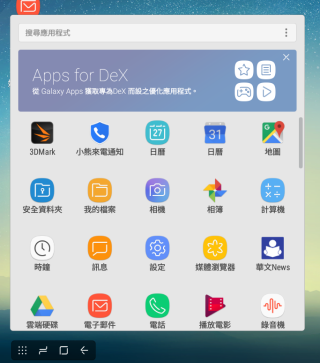
左下方放置了 Android 手機必然見到的「三天皇鍵」,操作方式與手機上一樣,而按下多工鍵後會顯示所有正在執行中的應用程式,亦可作一次過關閉。想更快的在桌面環境使用不同應用程式的話,可將應用程式在 App Drawer 內拉到桌面,即會變成捷徑。
[/tab]
[tab title=”右下角:狀態列”]
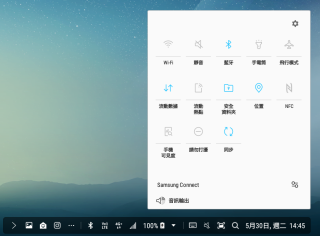
這邊有如 Windows 的狀態列一樣,會顯示日期、時間及其他資訊,如 Wi-Fi 或 4G 網絡狀態,亦可開啟捷徑,以及檢視所有通知。大家亦可在狀態列中切換 DeX 環境或 Screen Mirroring 模式。
[/tab]
[/tabs]
實際應用睇一睇
DeX Station 可將手機快速變成桌面操作環境使用,那麼一些平時我們會在手機或 PC 上進行的工作或娛樂, DeX Station 是否又可以幫我們一把?以下就用幾個情景去試試這個方案是否真的能達到我們的需求。
[row][third_paragraph]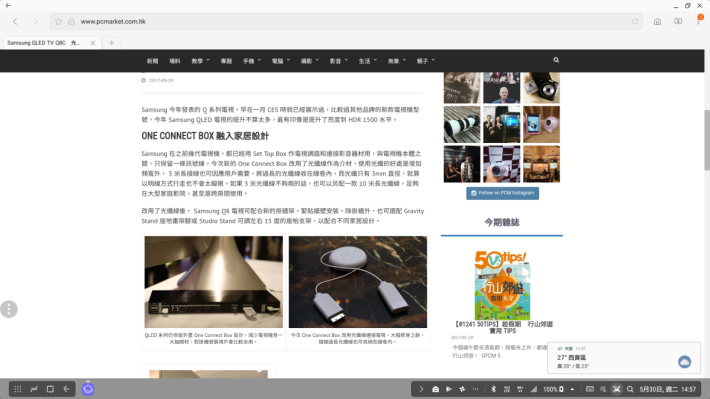
[/third_paragraph][third_paragraph]
[/third_paragraph][third_paragraph]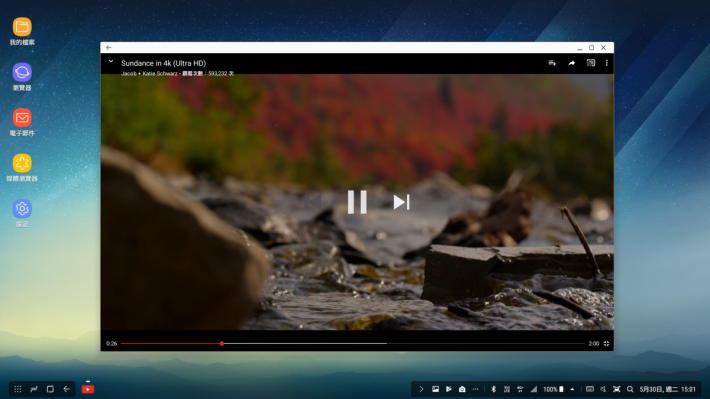
[/third_paragraph][/row][row][double_paragraph]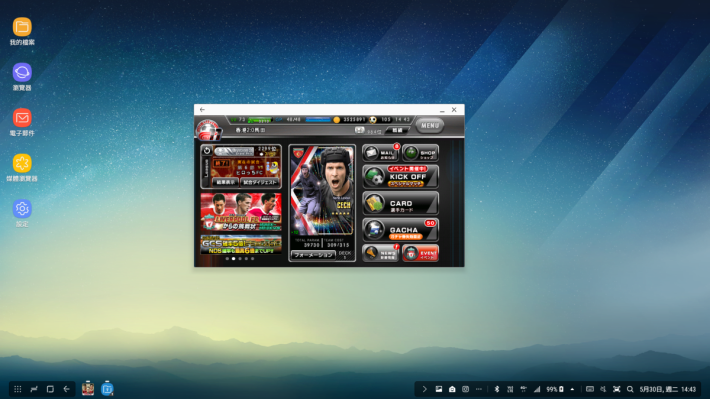
[/double_paragraph][double_paragraph]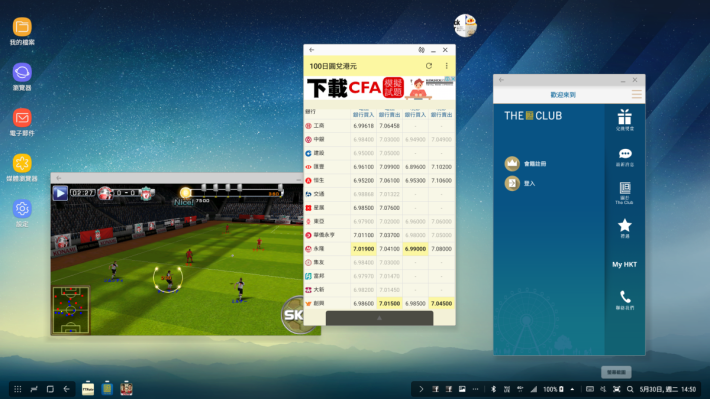
[/double_paragraph] [/row]
現在手機已為大家處理到極大部分事情,筆者想大家在家中也可能是「機不離手」,既然 Dex Station 可以將手機變成桌面環境去使用,真的可以連 PC 也省掉,值得考慮。
